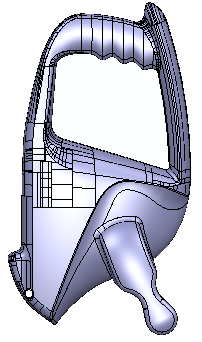O modelo a seguir é utilizado para ilustrar a criação de um sólido sem falhas.
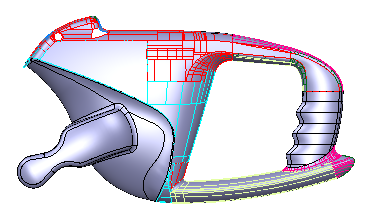
- Selecione guia Início > painel Seleção > Todas as Superfícies.
- Clique na guia Sólido > painel Criar > De Itens > De Superfícies/Malhas.
- Clique em Não no Assistente de Vedação.
- Clique na guia Ferramentas de Sólido > painel Corrigir > Reparador de Sólido.
A caixa de diálogo Reparador de Sólido é exibida:

O primeiro grupo de falhas é selecionado na árvore de falhas e exibido no modelo.
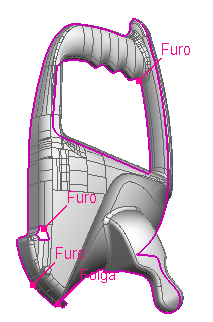
- Selecione Gaps (1).
- Clique em Extrair superfícies em torno do gap e editá-las na lista suspensa de Opções de Reparo
- Clique em Processar as falhas selecionadas
 .
. - Aproxime a vista em torno do gap na janela do modelo e selecione as 3 superfícies mostradas abaixo.

- Clique em Apagar
 .
. - Selecione guia Início > painel Seleção > Todas as Superfícies.
- Clique em Aceitar na barra de ferramentas Edição do Reparador.

- Clique em Pequenas faces defeituosas (3).
- Clique em Apagar superfície(s) na lista suspensa de Opções de Reparo.
- Clique em Processar as falhas selecionadas
 .
. - Clique em Verificar o sólido novamente quanto a falhas
 .
. - Clique no rótulo Gap da falha no modelo.
- Clique em Extrair superfícies em torno do gap e editá-las na lista suspensa de Opção de Reparo.
- Clique em Processar as falhas selecionadas
 .
. - Clique em Aceitar na barra de ferramentas Edição do Reparador.

- Clique em Gap 1 na Árvore de falhas.
- Clique em Preencher gap com superfície tangencial na lista suspensa de Opções de Reparo.
- Clique em Processar as falhas selecionadas
 .
. - Clique em Verificar o sólido novamente quanto a falhas
 .
.A aresta externa do sólido agora está marcada como um furo.

- Clique em Ignorar furo grande intencional na lista suspensa de Opções de Reparo.
- Clique em Processar as falhas selecionadas
 .
. - Clique em Concluir.